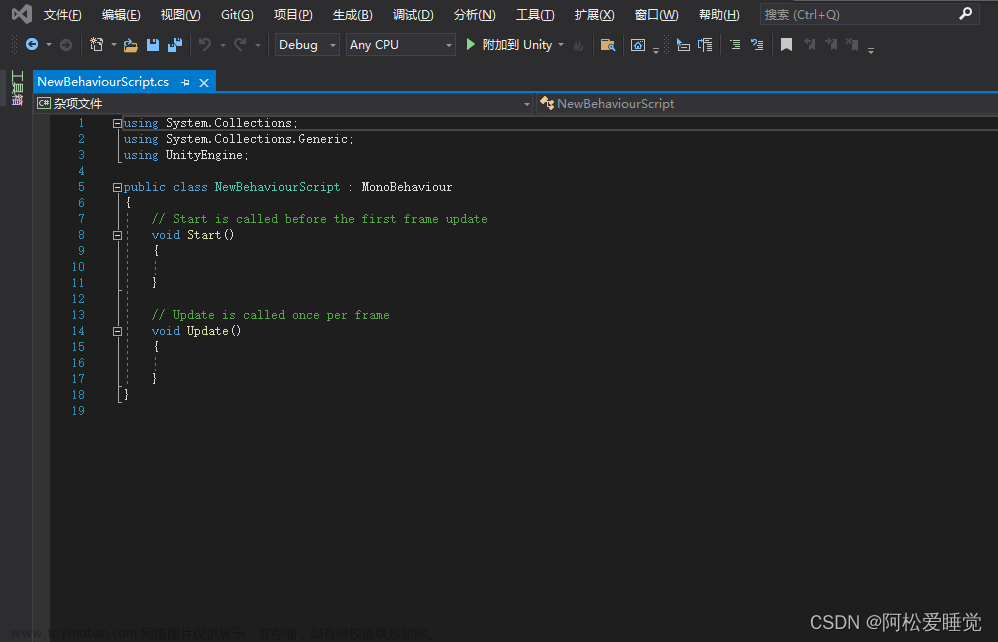Skybox的下载与导入
- 打开资源商店


- 搜索FREE Skybox

这里是我使用的是这一款资源,点击添加至我的资源
- 打开包管理器Package Manager

- Packages选择My Assets
搜索Sky
选择刚刚添加的天空盒子
点击下面的Download
- 再点击Import,

在弹出的窗口中再次点击Import
更换Skybox
- 点击Windiw,
选择Rendering,
打开Lighting
- 在弹出的Lighting窗口中选择Environment

- 在Skybox Material属性右侧点击小圆点,
在弹出的文件选择窗口中选择自己想要的Material材质
- 此时就会发现场景中的天空变了

Skybox属性自定义
如果达不到效果,可以设置Skybox的属性以达到合适的效果文章来源:https://www.toymoban.com/news/detail-754885.html
- 在资源窗口中按照路径找到刚刚设置的Skybox

- 在Inspector窗口中可以看到相关属性

可以根据自己的喜好设置并修改它,这里不再过多阐述,自己尝试即可。文章来源地址https://www.toymoban.com/news/detail-754885.html
到了这里,关于Skybox天空盒子的更换教程_unity基础开发教程的文章就介绍完了。如果您还想了解更多内容,请在右上角搜索TOY模板网以前的文章或继续浏览下面的相关文章,希望大家以后多多支持TOY模板网!